Установка операционной системы - это важный этап при подготовке компьютера. Операционная система Fedora, основанная на Linux, является отличным выбором для новичков, которые стремятся познакомиться с миром открытого программного обеспечения. В этой подробной инструкции мы расскажем вам, как установить Fedora на ваш компьютер.
Шаг 1: Загрузка образа операционной системы
Первым шагом в установке Fedora является загрузка образа операционной системы. Посетите официальный сайт Fedora и загрузите последнюю версию образа на свой компьютер. Убедитесь, что загруженный образ соответствует архитектуре вашего компьютера (32-бит или 64-бит).
Шаг 2: Создание загрузочного USB-накопителя
После успешной загрузки образа Fedora вам понадобится создать загрузочный USB-накопитель. Для этого вам потребуется программное обеспечение для создания загрузочных USB-накопителей, такое как Rufus или UNetbootin. Откройте выбранное программное обеспечение, выберите загруженный образ Fedora и выберите ваш USB-накопитель в качестве места для записи образа. Жмите 'Старт' и дождитесь окончания процесса.
Шаг 3: Загрузка компьютера с USB-накопителя
Теперь, когда у вас есть загрузочный USB-накопитель, включите свой компьютер и выберите USB-накопитель в качестве устройства загрузки. Обычно вам нужно будет нажать определенную клавишу (например, F12 или Esc) для входа в меню выбора устройства загрузки, а затем выбрать USB-накопитель из списка устройств загрузки.
Шаг 4: Установка Fedora
Когда ваш компьютер загрузится с USB-накопителя, вы увидите экран установки Fedora. Следуйте инструкциям на экране, чтобы выбрать язык, раскладку клавиатуры и другие параметры установки. Затем выберите жесткий диск, на котором вы хотите установить Fedora, и следуйте инструкциям для разметки диска и создания разделов. После этого выберите пакеты программного обеспечения, которые вы хотите установить, и подтвердите установку.
Поздравляем! Теперь вы знаете, как установить Fedora на свой компьютер. Установка Fedora - это отличный способ начать работать с операционной системой Linux и познакомиться с многообразием открытого программного обеспечения.
Как установить Fedora: шаг за шагом новичкам
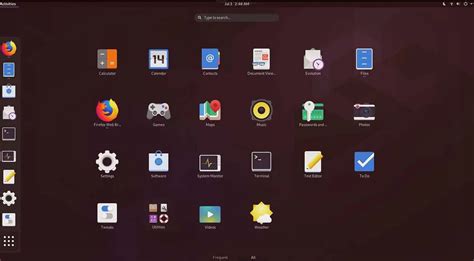
- Скачайте образ диска Fedora с официального сайта. Выберите нужную версию и архитектуру в соответствии с конфигурацией вашего компьютера.
- Запишите скачанный образ на DVD или создайте загрузочную USB-флешку с помощью специальной программы, например, Rufus.
- Подготовьте свой компьютер к установке Fedora. Убедитесь, что ваш компьютер соответствует системным требованиям Fedora, включая объем свободного места на жестком диске.
- Вставьте DVD или USB-флешку в компьютер и перезагрузите его.
- В процессе загрузки компьютера нажмите определенную клавишу (обычно F12 или Delete), чтобы войти в меню загрузки. Выберите соответствующий источник загрузки (DVD или USB).
- Дождитесь загрузки Live-среды Fedora. Обратите внимание, что Live-среда позволяет вам опробовать Fedora, не устанавливая ее на ваш компьютер. Если вы хотите продолжить установку, щелкните по значку "Install to Hard Drive" на рабочем столе.
- Следуйте инструкциям мастера установки в графическом режиме. Выберите язык установки, местоположение и часовой пояс, а также настройте разделы диска по вашему усмотрению.
- Укажите имя пользователя и пароль для вашей учетной записи, а также настройки сети и другие параметры.
- Подтвердите свои выборы и дождитесь завершения установки.
- Перезагрузите компьютер после установки и наслаждайтесь работой в новой операционной системе Fedora!
Теперь вы знаете, как установить Fedora на свой компьютер. Следуйте этим простым шагам, и вас ждет плавный и успешный процесс установки. Удачи!
Подготовка к установке Fedora на свой компьютер

Перед тем как приступить к установке Fedora, необходимо выполнить несколько подготовительных действий. Это поможет вам избежать проблем и ускорит процесс установки операционной системы. Ниже представлены основные шаги, которые следует сделать перед началом установки.
- Создайте резервную копию важных данных. Установка операционной системы может потребовать форматирования диска, поэтому перед началом установки рекомендуется сохранить все необходимые файлы на внешний жесткий диск или в облачное хранилище.
- Выберите версию Fedora. Перед скачиванием необходимо определиться с предпочитаемой версией операционной системы. Fedora предлагает разные редакции, включая Workstation, Server и и др. Выбор версии зависит от ваших потребностей и предпочтений.
- Скачайте образ диска. После выбора версии Fedora, вам потребуется скачать образ диска с официального сайта проекта. Загрузите подходящий образ, который соответствует вашей системной архитектуре (32-битная или 64-битная).
- Подготовьте загрузочную флешку или DVD. После скачивания образа диска вам потребуется создать загрузочное устройство. Самым простым способом является использование программы Rufus или аналогичных инструментов для создания загрузочной флешки или DVD. Подключите загрузочное устройство к компьютеру, на котором будет установлена Fedora.
- Проверьте и настройте BIOS/UEFI. Для успешной загрузки и установки Fedora вы должны убедиться, что ваш компьютер настроен на загрузку с подключенного загрузочного устройства. Для этого откройте BIOS/UEFI на вашем компьютере и настройте загрузочный порядок, чтобы загрузка происходила с флешки или DVD.
- Подготовьте диск для установки. Если вы планируете установить Fedora на новый диск или раздел, то этот шаг можно пропустить. Однако, если вы устанавливаете на существующий диск или раздел, рекомендуется выполнить проверку и, при необходимости, очистку диска для избежания потери данных.
После завершения подготовительных действий вы готовы приступить к установке Fedora на свой компьютер. В следующем разделе будут рассмотрены основные шаги установки операционной системы.
Установка Fedora: процесс и опции
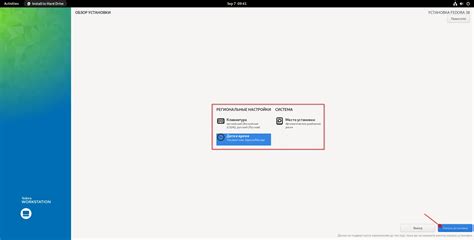
Установка операционной системы Fedora может быть произведена различными способами в зависимости от потребностей пользователя. Основной процесс установки можно разделить на следующие этапы:
1. Подготовка к установке:
Перед началом установки Fedora необходимо убедиться, что все необходимые данные и файлы сохранены на внешних носителях или в облачном хранилище. Также следует проверить наличие резервных копий важных данных.
Важно правильно выбрать версию Fedora для установки. Федора предлагает несколько вариантов, включая рабочую станцию, сервер и другие специализированные версии. Следует выбрать версию, которая наилучшим образом подходит для ваших потребностей.
2. Загрузка образа и создание загрузочного носителя:
Следующим шагом является загрузка образа диска Fedora с официального сайта. После загрузки образа следует создать загрузочный носитель, который может быть DVD-диском или флеш-накопителем. Для создания загрузочного носителя может использоваться специальное программное обеспечение, например, Rufus.
3. Запуск процесса установки:
После создания загрузочного носителя необходимо перезагрузить компьютер и выбрать загрузку с этого носителя. При запуске системы с загрузочного носителя появится экран установщика Fedora
4. Выбор опций установки:
На этом этапе пользователю предлагается выбрать язык установки, клавиатуру, разделы диска для установки и другие опции. Для новичков рекомендуется оставить параметры по умолчанию, если нет особых требований.
Примечание: перед выбором опций установки следует убедиться, что выбрана правильная разделение диска, чтобы избежать потери данных.
После выбора всех необходимых опций, пользователь должен нажать кнопку "Установить" и подтвердить запуск установки. После этого установка Fedora начнется и потребует некоторое время для завершения. Как правило, после установки система автоматически перезагружается и пользователь может начать использовать Fedora.
5. Пост-установочные настройки:
После завершения установки настоятельно рекомендуется настроить систему, установить обновления, настроить интернет-подключение и другие параметры в соответствии с потребностями пользователя.
Установка Fedora несложная процедура, которая сделает ваш компьютер готовым к использованию этой мощной операционной системы. Процесс установки может варьироваться в зависимости от версии Fedora и индивидуальных настроек. Однако, следуя приведенным выше шагам, даже начинающие пользователи смогут успешно установить Fedora и наслаждаться ее функциональностью.
Настройка Fedora после установки
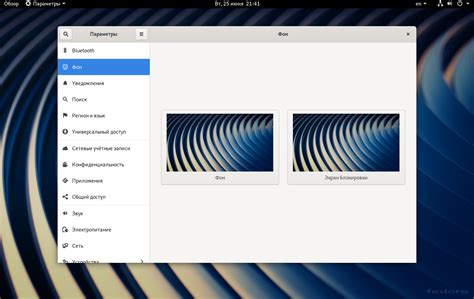
После установки операционной системы Fedora, вам следует выполнить несколько важных шагов для настройки вашей системы.
1. Обновление операционной системы: Первым делом необходимо обновить операционную систему до последней версии. Для этого откройте терминал и выполните следующую команду:
sudo dnf upgrade
2. Установка дополнительных программ: Проверьте наличие необходимых для вас программ, например, браузера, офисного пакета, медиаплеера, и установите их при необходимости. Для установки программ воспользуйтесь командой:
sudo dnf install [название программы]
3. Настройка сети: Проверьте подключение к интернету и настройте сетевые параметры вашей системы, если это необходимо. Для этого откройте настройки системы и найдите раздел "Сеть" или "Настройки сети".
4. Настройка системы безопасности: Для повышения безопасности вашей системы, рекомендуется настроить систему файрволла и установить антивирусное программное обеспечение. Для этого воспользуйтесь соответствующими инструментами, доступными в Fedora.
5. Настройка обновлений: Чтобы получать последние обновления для вашей системы, рекомендуется настроить автоматическую проверку и установку обновлений. Для этого откройте настройки системы и найдите раздел "Обновления" или "Настройки обновлений". Установите соответствующие параметры.
6. Настройка пользователей и групп: Если вам необходимо создать дополнительных пользователей или настроить доступ к файлам и папкам, воспользуйтесь инструментами для настройки пользователей и групп в Fedora.
После выполнения этих шагов ваша система Fedora будет настроена и готова к использованию.